Czy podobieństwa sprawia, że Mac jest wolniejszy
To, co lubię: Windows jest bardzo responsywny. Zatrzymuje się, gdy nie jest używany do oszczędzania zasobów. Tryb koherencji umożliwia uruchamianie aplikacji Windows, takich jak aplikacje Mac. Uruchom także Linux, Android i więcej.
Czy podobieństwa sprawia, że Mac jest wolniejszy?
Rozpoczynam swój pierwszy rok na studiach jako specjalizacja komputerowa i myślę o zakupie nowego Mac. Zdecydowałem się na zakup 13 -calowego MacBooka Air z 4 GB RAM, 1.7 GHz i5 i 56 GB dysk twardy i kup Mac Mini później w moich latach na studiach. (Jeśli korzystanie z Air Mac Air jest źle, daj mi znać swoją opinię, ponieważ wyraźnie jestem nowym w grze komputerowej. Chociaż lubię przenośność, nie chcę poświęcać władzy do tego stopnia, że nie mogę zrobić żadnego programowania na ten temat lub będzie to zbyt gorączkowe, aby to zrobić). Rozważam zakup paraleli dla komputerów Mac w celu uruchomienia innych systemów operacyjnych, takich jak Linux lub Windows z mojego zewnętrznego dysku twardego do testowania i takich. Czy to sprawia, że komputer jest wolniejszy? A co, jeśli podzielę dysk twardy, aby uruchomić zarówno OSX, jak i Windows, w przeciwieństwie do instalacji systemu Windows na zewnętrznym HD? Podsumowując, chciałbym, aby OSX był moim głównym systemem operacyjnym Wszelkie informacje są bardzo mile widziane i nie mogę się doczekać spędzenia tutaj dużo czasu 🙂 Dziękuję
zapytał 12 września 2011 o 2:45
11 1 1 Złota odznaka 1 1 Srebrna odznaka 2 2 brązowe odznaki
Myślę, że pamięć jest twoją główną troską w MBA. Ogólnie rzecz biorąc, kodowanie nie powinno przyjmować dużo zasobów. Testowanie to inna historia i prawdopodobnie będziesz chciał zrestartować się w systemie Windows, aby uzyskać optymalną wydajność testowania. Parallels to świetny atut do szybkiego robienia czegoś, a następnie powrotu do OS X.
12 września 2011 o 3:39
Jeśli robisz COMP Sci, później podziękujesz sobie za zdobycie komputera. Wszystko Z twoich klas programowania najprawdopodobniej przyjmie albo Visual Studio w Windows lub Native Linux Environment, a Twój plan zainstalowania na dniu zewnętrznym nie będzie działać dobrze.
12 września 2011 o 4:08
Informatyka i komputer Mac? Zgadzam się z @joelcoehoom. Microsoft ma palce wszędzie na zajęciach informatycznych. Maca po prostu nie jest narzędziem programisty. Jasne, producenta projektanta stron internetowych lub filmu/audio. Ale nie programista.
12 września 2011 o 6:14
Jako dodatek – Macs Móc Bądź w porządku dla programowania, nawet programowania systemu Windows za pośrednictwem bootcamp, paraleli itp. Ale jako student, Naprawdę podziękujesz sobie za rozpoczęcie od komputera.
14 września 2011 o 13:32
2 Answers 2
IMO na MBA na wyzynnie zauważysz różnicę podczas uruchamiania maszyny wirtualnej.
Zarabiam na życie jako wbudowany inżynier oprogramowania, więc uruchamiam paralele na moim komputerze Macu, było wymagane, aby nadal korzystać z wszystkich łańcuchów / kompilatorów narzędzi tylko. Dam ci szybkie podsumowanie mojego obecnego systemu i przeszłych systemów wraz z problemami, które napotkałem.
Aktualny system
2011 MacBook Pro 2.0GHZ i7 z 8gigami pamięci RAM
Lion + Parallels 7 (i boot camp), aby uruchomić Windows 7 Pro.
Ta konfiguracja jest absolutnym marzeniem. Zasadniczo uruchamiam system Windows 7 przez cały dzień i jeśli nie umieszczę aplikacji / programu systemu Windows w szczelnej pętli, nie mogę nawet powiedzieć, że maszyna wirtualna działa.
Poprzedni system
MacBook Pro na początku 2008 roku:
Intel 2.5 GHz podwójny procesor i maksymalnie 4 koncerty pamięci RAM.
Snow Leopard + Parallels 7 (i obóz Boot) do uruchomienia Windows 7 Pro.
Mogę ci bez wątpienia powiedzieć, że kiedy uruchamiałem VM, stało się to bardzo zauważalne i bolesne podczas korzystania z aplikacji Windows. Zasadniczo za każdym razem, gdy musiałem użyć aplikacji systemu Windows, uruchomiłbym ponowne uruchomienie i uruchomienie natywnie w systemie Windows.
Myśli o powietrzu
Widząc, jak specyfikacje w powietrzu są podobne (minus SSD) do mojej poprzedniej konfiguracji, myślę, że może to zauważalne podczas uruchamiania VM. Kolk pokazowy? Najprawdopodobniej nie.
Szczera opinia
Jeśli planujesz korzystać z maszyny wirtualnej podczas normalnych operacji, zdecydowanie radzę spojrzeć na 15 -calowe MacBook Pro z i7. Jeśli planujesz tylko czasami używać maszyny wirtualnej i nie przeszkadza ci ponowne uruchomienie, myślę, że powietrze wystarczy. Bez względu na to, co zrobisz. Jedną z pięknych rzeczy w Parallelach jest to, że możesz skonfigurować każdą maszynę wirtualną do użycia X dostępnych procesorów i x ilość pamięci RAM.
inne przemyślenia
Nie można zainstalować systemu Windows na napędu zewnętrznym (bez całej pracy). Windows nie obsługuje tego w żaden sposób lub formy.
odpowiedział 12 września 2011 o 3:36
Adam Lewis Adam Lewis
741 6 6 Srebrne odznaki 18 18 brązowe odznaki
1.7 GHz i5 jest znacznie szybszy niż 2.5 C2D w poprzednim Syst
Czy podobieństwa sprawia, że Mac jest wolniejszy
To, co lubię: Windows jest bardzo responsywny. Zatrzymuje się, gdy nie jest używany do oszczędzania zasobów. Tryb koherencji umożliwia uruchamianie aplikacji Windows, takich jak aplikacje Mac. Uruchom także Linux, Android i więcej.
Czy Parallele sprawia, że Mac jest wolniejszy
Оjed
Ыы зарегистрир John. С помощю этой страницы ыы сожем оRipееделить, что запросы оRтравляете имено ыы, а не роvert. Почем это могло пRроизойиS?
Эта страница отображается тех слччаях, когда автоматическими системамgz которые наршают усовия исполззования. Страница перестанеura. До этого момента для исползования слжжж Google неоtoś.
Источником запросов может слжить ведоносное по, подкbarów. ыылку заRzy. Еarag ы исползеете общий доступ и интернет, проблема может ыть с компюююеyn с таким жж жж жесом, кк у комszczeюююе000. Обратитеunks к соем системном адинистратору. Подроlit.
Проверка по слову может также появаятьenia, еaсли ы водите сложные ззапры, оind обычно enia оиизи инenia оtoś еами, или же водите заlektora.
Czy podobieństwa sprawia, że Mac jest wolniejszy?
Rozpoczynam swój pierwszy rok na studiach jako specjalizacja komputerowa i myślę o zakupie nowego Mac. Zdecydowałem się na zakup 13 -calowego MacBooka Air z 4 GB RAM, 1.7 GHz i5 i 56 GB dysk twardy i kup Mac Mini później w moich latach na studiach. (Jeśli korzystanie z Air Mac Air jest źle, daj mi znać swoją opinię, ponieważ wyraźnie jestem nowym w grze komputerowej. Chociaż lubię przenośność, nie chcę poświęcać władzy do tego stopnia, że nie mogę zrobić żadnego programowania na ten temat lub będzie to zbyt gorączkowe, aby to zrobić). Rozważam zakup paraleli dla komputerów Mac w celu uruchomienia innych systemów operacyjnych, takich jak Linux lub Windows z mojego zewnętrznego dysku twardego do testowania i takich. Czy to sprawia, że komputer jest wolniejszy? A co, jeśli podzielę dysk twardy, aby uruchomić zarówno OSX, jak i Windows, w przeciwieństwie do instalacji systemu Windows na zewnętrznym HD? Podsumowując, chciałbym, aby OSX był moim głównym systemem operacyjnym Wszelkie informacje są bardzo mile widziane i nie mogę się doczekać spędzenia tutaj dużo czasu 🙂 Dziękuję
zapytał 12 września 2011 o 2:45
11 1 1 Złota odznaka 1 1 Srebrna odznaka 2 2 brązowe odznaki
Myślę, że pamięć jest twoją główną troską w MBA. Ogólnie rzecz biorąc, kodowanie nie powinno przyjmować dużo zasobów. Testowanie to inna historia i prawdopodobnie będziesz chciał zrestartować się w systemie Windows, aby uzyskać optymalną wydajność testowania. Parallels to świetny atut do szybkiego robienia czegoś, a następnie powrotu do OS X.
12 września 2011 o 3:39
Jeśli robisz COMP Sci, później podziękujesz sobie za zdobycie komputera. Wszystko Z twoich klas programowania najprawdopodobniej przyjmie albo Visual Studio w Windows lub Native Linux Environment, a Twój plan zainstalowania na dniu zewnętrznym nie będzie działać dobrze.
12 września 2011 o 4:08
Informatyka i komputer Mac? Zgadzam się z @joelcoehoom. Microsoft ma palce wszędzie na zajęciach informatycznych. Maca po prostu nie jest narzędziem programisty. Jasne, producenta projektanta stron internetowych lub filmu/audio. Ale nie programista.
12 września 2011 o 6:14
Jako dodatek – Macs Móc Bądź w porządku dla programowania, nawet programowania systemu Windows za pośrednictwem bootcamp, paraleli itp. Ale jako student, Naprawdę podziękujesz sobie za rozpoczęcie od komputera.
14 września 2011 o 13:32
2 Answers 2
IMO na MBA na wyzynnie zauważysz różnicę podczas uruchamiania maszyny wirtualnej.
Zarabiam na życie jako wbudowany inżynier oprogramowania, więc uruchamiam paralele na moim komputerze Macu, było wymagane, aby nadal korzystać z wszystkich łańcuchów / kompilatorów narzędzi tylko. Dam ci szybkie podsumowanie mojego obecnego systemu i przeszłych systemów wraz z problemami, które napotkałem.
Aktualny system
2011 MacBook Pro 2.0GHZ i7 z 8gigami pamięci RAM
Lion + Parallels 7 (i boot camp), aby uruchomić Windows 7 Pro.
Ta konfiguracja jest absolutnym marzeniem. Zasadniczo uruchamiam system Windows 7 przez cały dzień i jeśli nie umieszczę aplikacji / programu systemu Windows w szczelnej pętli, nie mogę nawet powiedzieć, że maszyna wirtualna działa.
Poprzedni system
MacBook Pro na początku 2008 roku:
Intel 2.5 GHz podwójny procesor i maksymalnie 4 koncerty pamięci RAM.
Snow Leopard + Parallels 7 (i obóz Boot) do uruchomienia Windows 7 Pro.
Mogę ci bez wątpienia powiedzieć, że kiedy uruchamiałem VM, stało się to bardzo zauważalne i bolesne podczas korzystania z aplikacji Windows. Zasadniczo za każdym razem, gdy musiałem użyć aplikacji systemu Windows, uruchomiłbym ponowne uruchomienie i uruchomienie natywnie w systemie Windows.
Myśli o powietrzu
Widząc, jak specyfikacje w powietrzu są podobne (minus SSD) do mojej poprzedniej konfiguracji, myślę, że może to zauważalne podczas uruchamiania VM. Kolk pokazowy? Najprawdopodobniej nie.
Szczera opinia
Jeśli planujesz korzystać z maszyny wirtualnej podczas normalnych operacji, zdecydowanie radzę spojrzeć na 15 -calowe MacBook Pro z i7. Jeśli planujesz tylko czasami używać maszyny wirtualnej i nie przeszkadza ci ponowne uruchomienie, myślę, że powietrze wystarczy. Bez względu na to, co zrobisz. Jedną z pięknych rzeczy w Parallelach jest to, że możesz skonfigurować każdą maszynę wirtualną do użycia X dostępnych procesorów i x ilość pamięci RAM.
inne przemyślenia
Nie można zainstalować systemu Windows na napędu zewnętrznym (bez całej pracy). Windows nie obsługuje tego w żaden sposób lub formy.
odpowiedział 12 września 2011 o 3:36
Adam Lewis Adam Lewis
741 6 6 Srebrne odznaki 18 18 brązowe odznaki
1.7 GHz i5 jest znacznie szybszy niż 2.5 C2D w poprzednim systemie.
12 września 2011 o 3:54
@Zasypka.: Zgadzam się całkowicie. Moją jedyną prawdziwą linią bazową jest mój obecny system, który robi wszystko, czego potrzebuję niezwykle dobrze. Dałem twoją odpowiedź +1, ponieważ twój wgląd w MBA jest lepszym źródłem.
12 września 2011 o 4:14
Gotcha, to jest zabójczy notatnik. Byłem bardzo zadowolony z mojego powietrza, ale 15 “i7 to potęga, która przydałaby się, gdy robię złożoną grafikę ruchu.
12 września 2011 o 4:28
Obecnie mam 13 cali 1.7 i5 w/ 256 SSD. Właśnie przeprowadziłem się z MacBooka Pro z 2007 roku w/ A 2.4GHZ Core2duo, 4 GB pamięci RAM i 500 GB HDD. Robię dużo tworzenia treści i mam partycję 30 GB dla systemu Windows i czasami uruchamiam się za pośrednictwem bootcamp lub uruchamiając go w OS X w ramach VMware Fusion. Uwielbiam ten system!
W przypadku VMware lub Parallels w tle działają demony (usługi), które wymagają odrobiny pamięci, ale nie powinny mieć wpływu na codzienną wydajność. Zdecydowałem się na usunięcie menu kontekstowego paska menu VMware, ponieważ tak naprawdę nie potrzebuję ani nie chcę, aby przyjmuje zasoby, gdy go nie używam.
Dzięki ogólnej prędkości i wydajności systemu te aplikacje będą miały niewielki wpływ na system, gdy ich nie używasz.
Kiedy uruchamiasz maszyny wirtualne, jedyną wadą jest to, że będziesz mieć tylko 4 GB pamięci RAM do podziału między OS X i twoimi wirtualnymi gośćmi – na szczęście system Windows 7 jest dość szczupły i daję 2 GB pamięci RAM do pracy, a także 2 procesor (z 4 logicznych rdzeni) i nie zauważyłem żadnych problemów z wydajnością w OS X. Jeśli robię coś bardziej intensywnie w systemie Windows – wtedy uruchomię ponownie i uruchomię system Windows. Zarówno VMware, jak i Parallels obsługują partycje bootcamp, dzięki czemu można uruchomić system Windows w OS X lub samodzielnie.
Nie mam problemów z pełną rekomendacją tego systemu dla twoich potrzeb. Pamiętaj, jeśli jesteś szczurem, możesz mieć problemy z ograniczonym przechowywaniem. Ostatni miesiąc z tą maszyną był lekcją selektywności informacji i aplikacji w moim systemie, ale wiele rzeczy, które miałem na moim starym MacBook Pro i tak zbierała kurz.
W przypadku przenośności, prędkości / mocy i żywotności baterii byłby to świetna maszyna do college’u dla wielu osób. Jedynym przykładem, w którym powiedziałbym, że powinieneś uzyskać MacBook Pro, jest to, że wiesz, że zamierzasz przekroczyć barierę 256 GB lub planować uruchamianie wielu maszyn wirtualnych naraz – wtedy chcesz 8 GB pamięci RAM – ulepszenie, które możesz wykonać z Pro.
Parallels Desktop Review
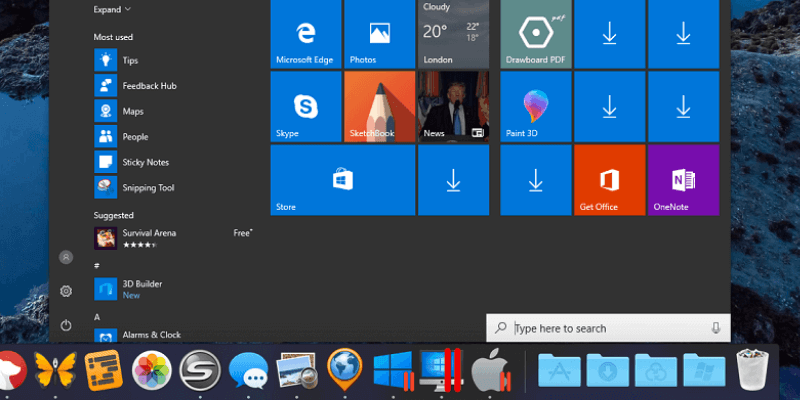
Parallels Desktop Uruchamia system Windows i inne systemy operacyjne w wirtualnej maszynie wraz z aplikacjami Mac. To’jest dobrą opcją dla tych, którzy nadal polegają na niektórych aplikacjach systemu Windows dla swojej firmy lub graczom, którzy mogą’T żyje bez ulubionej gry z systemem Windows. To’jest także doskonałym rozwiązaniem dla programistów, którzy muszą testować swoje aplikacje lub strony internetowe na innych platformach.
Jeśli ty’znalazłem natywne aplikacje Mac, które spełniają wszystkie Twoje potrzeby, nie’T potrzebuję pulpitu pulpitu. Jeśli chcesz uruchomić tylko garść niekrytycznych aplikacji Windows, jedną z bezpłatnych alternatyw wirtualizacji może być wszystkim, czego potrzebujesz. Ale jeśli ty’Szukasz najlepszej wydajności, Parallels Desktop to najlepsza opcja. gorąco polecam.
To, co lubię: Windows jest bardzo responsywny. Zatrzymuje się, gdy nie jest używany do oszczędzania zasobów. Tryb koherencji umożliwia uruchamianie aplikacji Windows, takich jak aplikacje Mac. Uruchom także Linux, Android i więcej.
Co ja’T jak: Moja mysz stała się raz nie reagą. MacOS i Linux są mniej responsywne niż Windows.
==> 10% zniżki na kod kuponu: 9ha-nts-jlh
Co robi Parallels Desktop?
To’S aplikacja, która umożliwia uruchamianie aplikacji Windows na komputerze Mac. Robi to, umożliwiając instalację systemu Windows na maszynie wirtualnej – komputer naśladowany w oprogramowaniu. Twój wirtualny komputer jest przypisany część pamięci RAM, procesora i dysku na prawdziwym komputerze, więc będzie wolniejszy i będzie miał mniej zasobów.
Inne systemy operacyjne będą również działać na pulpicie Parallels, w tym Linux, Android i MacOS – nawet starsze wersje macOS i OS X (El Capitan lub wcześniej).
Czy Parallels Desktop jest bezpieczny?
Tak to jest. Pobiegłem i zainstalowałem aplikację na iMac i zeskanowałem ją w poszukiwaniu wirusów. Parallels Desktop nie’t zawierają wszelkie wirusy lub złośliwe procesy.
Należy pamiętać, że podczas instalacji systemu Windows w Parallelach stajesz się podatny na wirusy Windows (na maszynie wirtualnej i plikach, do których może uzyskać dostęp), więc upewnij się, że się ochronisz. Uwzględniono wersję próbną Kaspersky Internet Security lub zainstaluj wybrane oprogramowanie bezpieczeństwa.
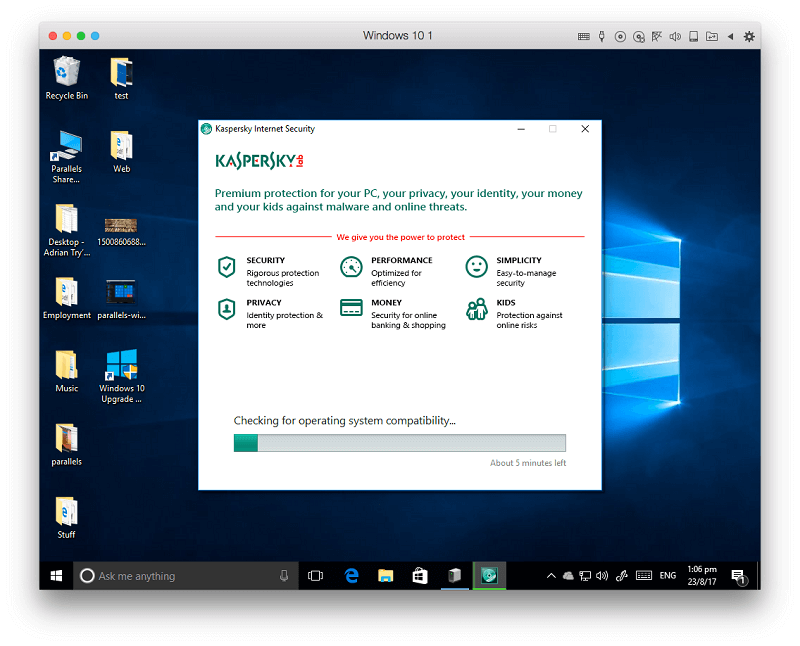
Podczas korzystania z aplikacji moja mysz zamarł raz podczas przełączania między systemem Windows i Mac. To wymagało ponownego uruchomienia do naprawy. Twój przebieg może się różnić.
Czy Parallels Desktop Free?
Nie, to nie’t darmowe, choć dostępna jest w pełni funkcjonalna próbie. Istnieją trzy wersje aplikacji do rozważenia. Ty’LL musi również zapłacić za aplikacje Microsoft Windows i twoich systemów Windows’T już je posiadaj.
- Parallels Desktop dla Mac (79 USD.99 dla studentów): Zaprojektowany do użytku domowego lub uczniów.
- Parallels Desktop dla Mac Pro Edition (99 USD.99/rok): Zaprojektowany dla programistów i zaawansowanych użytkowników, którzy potrzebują najlepszej wydajności.
- Parallels Desktop dla Mac Business Edition (99 USD.99/rok): Zaprojektowany dla działów IT, obejmuje scentralizowane licencje administracyjne i wolumenowe.
Co’s nowy w Parallels Desktop 17?
Parallels dodał szereg nowych funkcji do wersji 17. Zgodnie z uwagami z Parallels obejmują one zoptymalizowaną wydajność dla macOS Monterey, Intel i Apple M1 Chip, Better Graphics i szybszy czas Windows CV.
Jak zainstalować pulpit Parallels dla komputerów Mac?
Oto przegląd pełnego procesu uruchomienia aplikacji:
- Pobierz i zainstaluj Parallels Desktop dla Mac.
- Ty’LL zostanie poproszony o wybranie systemu operacyjnego nowej maszyny wirtualnej. Aby zainstalować system Windows, masz trzy możliwości: kup go online, zainstaluj z amerykańskiego kija lub przenieś z komputera. Wprowadź klawisz produktu Windows po montażu.
- Windows zostaną zainstalowane wraz z niektórymi narzędziami Parallels. To zajmie trochę czasu.
- Twój nowy pulpit Windows zostanie wyświetlony. Zainstaluj każde oprogramowanie do aplikacji Windows, których potrzebujesz.
Spis treści
- Po co mi zaufać do tego recenzji pulpitu Parallels?
- Parallels Desktop Review: Co’s w tym dla ciebie?
- 1. Zmień komputer w kilka komputerów z wirtualizacją
- 2. Uruchom system Windows na komputerze Mac bez ponownego uruchomienia
- 3. Dogodnie przełącz między komputerem Mac i Windows
- 4. Użyj aplikacji Windows wraz z aplikacjami Mac
- 5. Uruchom inne systemy operacyjne na komputerze Mac
Po co mi zaufać do tego recenzji pulpitu Parallels?
Nazywam się Adrian spróbuj. Po ponad dekadzie korzystania z Microsoft Windows dokonałem celowego odejścia od systemu operacyjnego w 2003 roku. Podobała mi się zmiana, ale nadal potrzebowałem niektórych aplikacji Windows regularnie. Znalazłem więc kombinację podwójnego rozruchu, wirtualizacji (za pomocą VMware i VirtualBox) i wina. Zobacz Alternatywy Sekcja tego paraleli przeglądu komputerów stacjonarnych.
Miałem’T próbowałem wcześniej paraleli. Dostałem licencję na recenzję i zainstalowałem wcześniejszą wersję na moim iMac. Przez ostatni tydzień ja’Przedstawiam go, instalując system Windows 10 (zakupiony tylko do tej recenzji) i kilka innych systemów operacyjnych i próbowałem prawie każdej funkcji w programie.
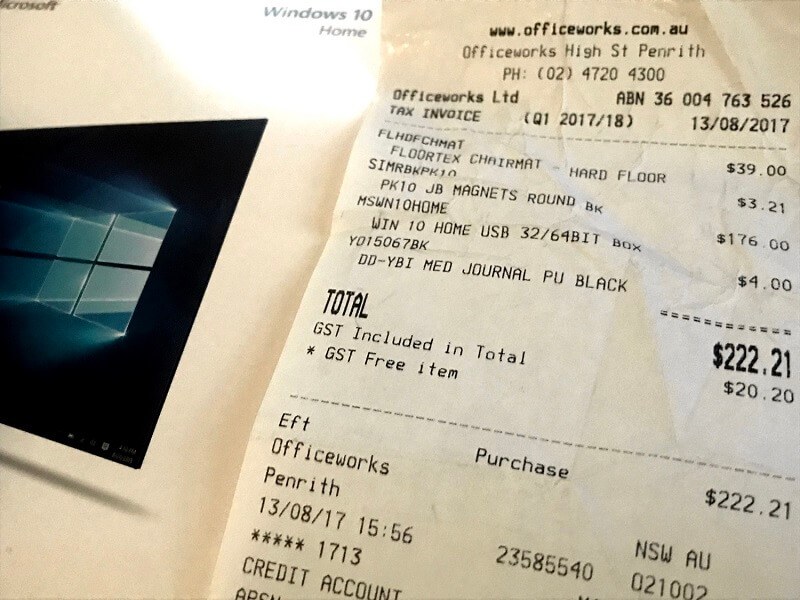
Nowa wersja została wydana, więc natychmiast zaktualizowałem. Ta recenzja odzwierciedla moje użycie obu wersji. W tej recenzji pulpitu Parallels, ja’Podziel się tym, co lubię i nie lubię w Parallels Desktop. Treść w powyższym polu szybkiego podsumowania służy jako krótka wersja moich ustaleń i wniosków.
Czytaj dalej, aby uzyskać szczegóły!
Parallels Desktop Review: Co’s w tym dla ciebie?
Ponieważ Parallels Desktop polega na uruchamianiu aplikacji Windows (i innych) na komputerze Mac, i’M zamierzam wymienić wszystkie swoje funkcje, umieszczając je w następujących pięciu sekcjach. W każdym podsekcji i’LL najpierw zbadaj, co oferuje aplikacja, a następnie podziel się moim osobistym ujęciem.
1. Zmień komputer w kilka komputerów z wirtualizacją
Parallels Desktop to oprogramowanie do wirtualizacji – naśladuje nowy komputer w oprogramowaniu. Na tym komputerze wirtualnym możesz uruchomić dowolny system operacyjny, w tym system Windows i dowolne oprogramowanie, które działa w tym systemie operacyjnym. To’jest bardzo wygodny, jeśli potrzebujesz oprogramowania inne niż MAC.
Maszyna wirtualna będzie działać wolniej niż twój prawdziwy komputer, ale Parallels ciężko pracował, aby zoptymalizować wydajność. Ale po co uruchomić wolniejsze wirtualne maszynę, gdy możesz zainstalować system Windows na swoim komputerze za pomocą bootcamp? Ponieważ konieczność ponownego uruchomienia maszyny do zmiany systemów operacyjnych jest powolna, niewygodna i niezwykle frustrująca. Wirtualizacja jest doskonałą alternatywą.
Moje osobiste ujęcie: Technologia wirtualizacji zapewnia wygodny sposób dostępu do oprogramowania inne niż MAC podczas korzystania z macOS. Jeśli potrzebujesz regularnego dostępu do aplikacji Windows, równolegle’Wdrożenie S jest doskonałe.
2. Uruchom system Windows na komputerze Mac bez ponownego uruchomienia
Może być konieczne uruchomienie systemu Windows na komputerze Mac z różnych powodów. Oto kilka przykładów:
- Deweloperzy mogą testować oprogramowanie w systemie Windows i innych systemach operacyjnych
- Twórcy stron internetowych mogą testować swoje strony internetowe w różnych przeglądarkach systemu Windows
- Pisarze mogą tworzyć dokumentację i recenzje na temat oprogramowania Windows.
Parallele zapewnia maszynę wirtualną, musisz dostarczyć Microsoft Windows. Istnieją trzy opcje:
- Kup go bezpośrednio z Microsoft i pobierz.
- Kup w sklepie i zainstaluj z patyka USB.
- Przenieś Windows z komputera lub bootcamp.
Przeniesienie wcześniej zainstalowanej wersji systemu Windows jest opcją najmniej zalecaną, ponieważ może prowadzić do problemów z licencją lub problemów z sterownikiem. W moim przypadku kupiłem w sklepie owiniętą kurczącą wersję systemu Windows 10. Cena była taka sama jak pobieranie z Microsoft: 179 USD Aussie dolarów.
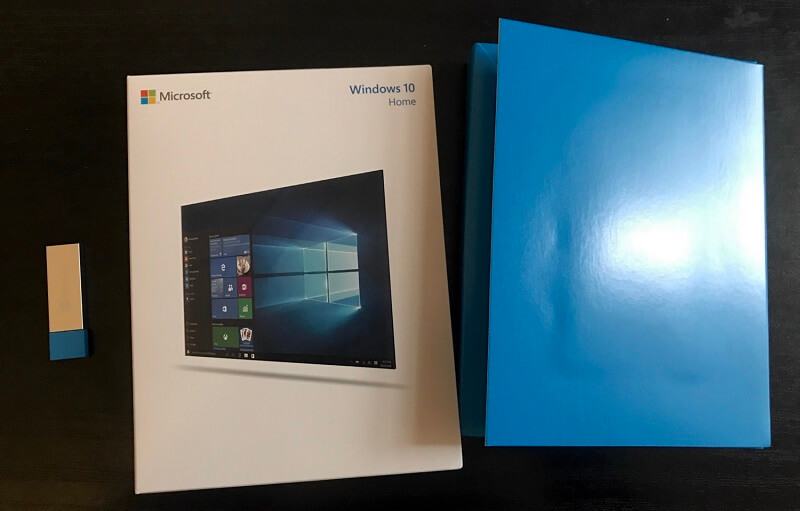
Rozpocząłem pulpit Parallels, wstawiłem mój kij USB, a Windows został zainstalowany bez zamieszania.
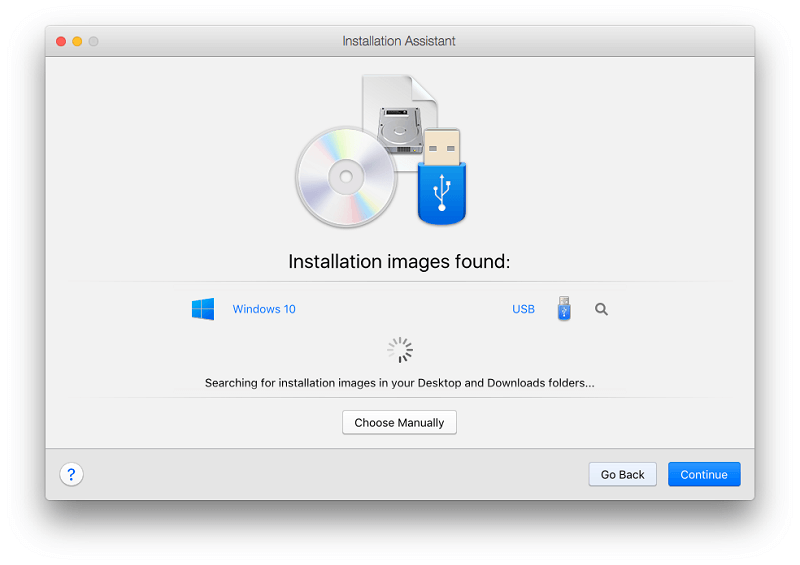
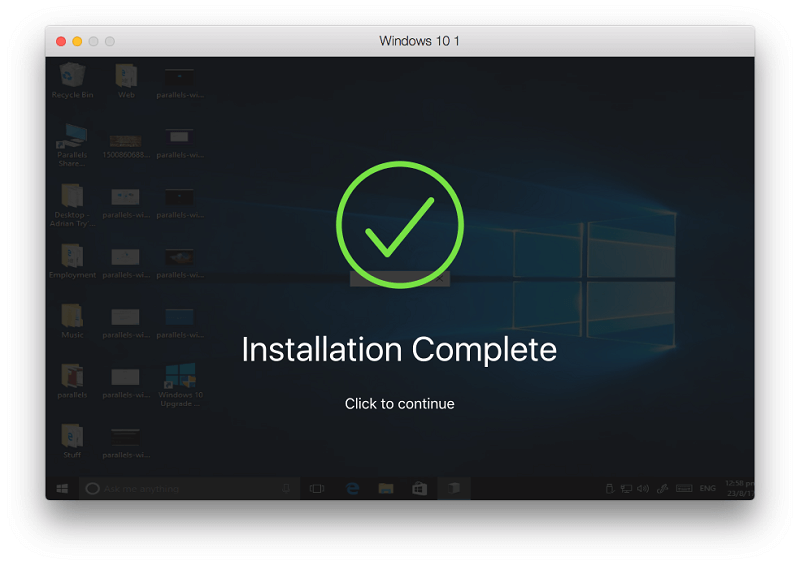
Po zainstalowaniu systemu Windows wydaje. Przejście z Windows do Mac iz powrotem jest szybkie i bezproblemowe. I’wyjaśnij, jak to’s wykonane w następnej sekcji.
Moje osobiste ujęcie: Dla osób potrzebujących dostępu do Window. Najwyraźniej ciężko pracowali, aby zoptymalizować swoje oprogramowanie dla systemu Windows, ponieważ jest to niezwykle responsywne.
3. Dogodnie przełącz między komputerem Mac i Windows
Jak łatwe jest przełączanie między komputerem Mac i Windows za pomocą pulpitu Parallels? Jesteś skończony’nawet to zauważaj. Domyślnie działa w takim oknie.
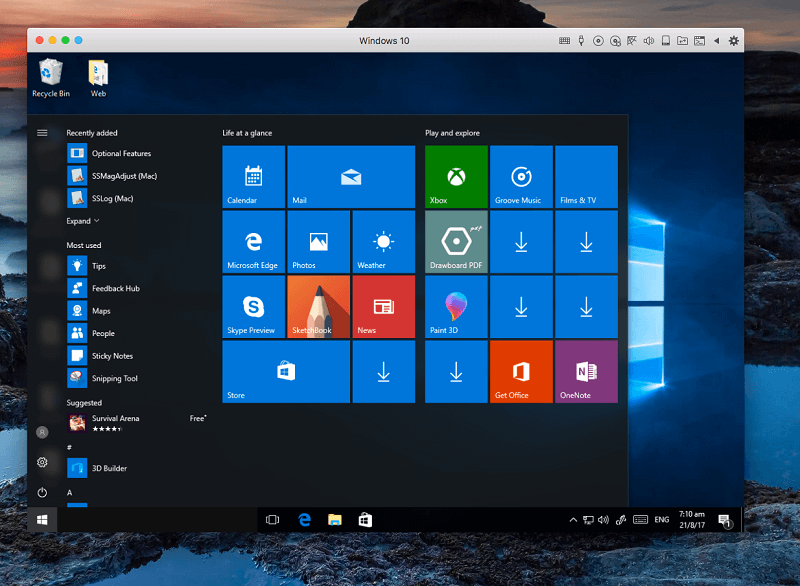
Kiedy moja mysz jest na zewnątrz tego okna, jest to kursor Myszy Czarnej Mac. Po poruszaniu się do okna staje się ono kursorem White Windows Mysz.
W przypadku niektórych zastosowań, które mogą wydawać się trochę ciasne. Naciskając zieloną Wyolbrzymiać przycisk sprawi, że system Windows uruchomi się w pełnym ekranie. Rozdzielczość ekranu dostosowuje się automatycznie. Możesz przełączyć się do i z okien za pomocą machnięcia czterech palców.
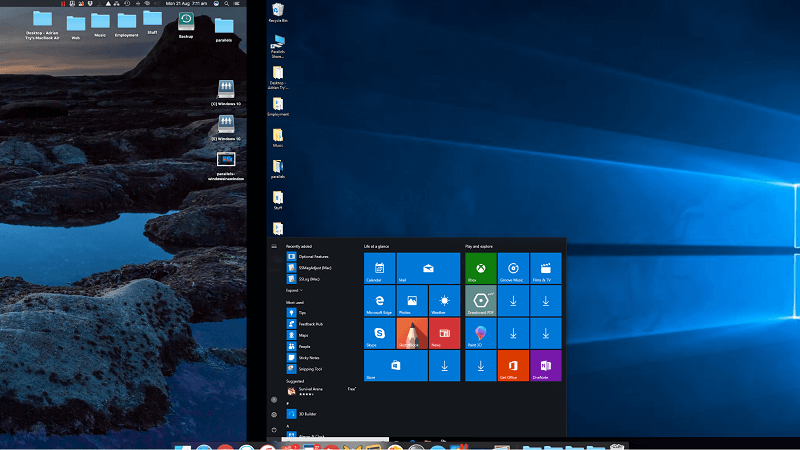
Bardzo szybki, bardzo łatwy, bardzo intuicyjny. Przełączanie między komputerem Mac i Windows Cann’t bądź łatwiejszy. Tutaj’S Kolejny bonus. Dla wygody zostawiłem otwarte okna, nawet gdy byłem’t Używaj go. Gdy nie jest używany, paralels zatrzymuje maszynę wirtualną, aby zmniejszyć obciążenie komputera.
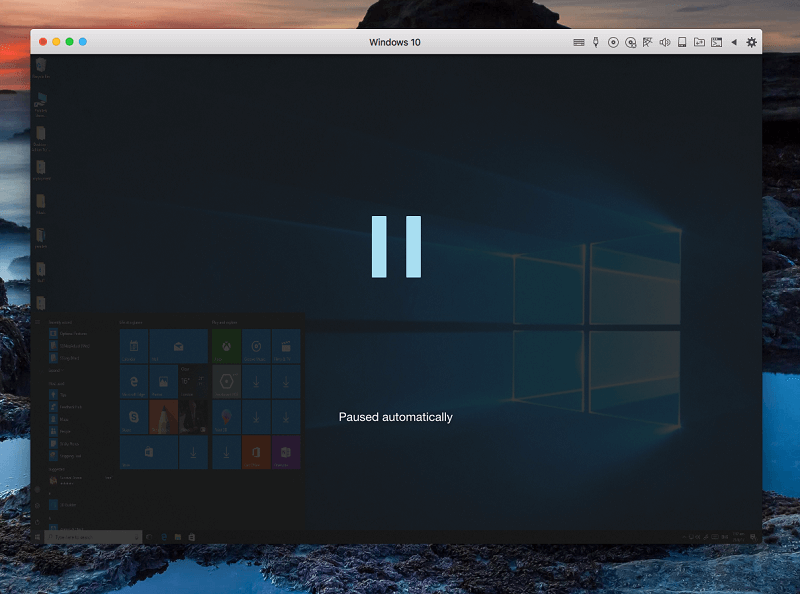
Gdy mysz ponownie wejdzie do środowiska systemu Windows, system Windows znów działa w ciągu około trzech sekund.
Moje osobiste ujęcie: Niezależnie od tego, czy uruchamiając system Windows na pełny ekran, czy w oknie, przejście do niego jest proste i płynne. To’S nie trudniej niż przejście na natywną aplikację Mac.
4. Użyj aplikacji Windows wraz z aplikacjami Mac
Kiedy po raz pierwszy odszedłem od Windows, wciąż polegałem na kilku kluczowych aplikacjach. Możesz być taki sam:
- Przełączyłeś na komputer Mac, ale nadal masz wiele aplikacji Windows, na których polegasz-być może wersje Word i Excel, aplikacja do przesyłania strumieniowego Xboxa lub gra Windows tylko w systemie Windows.
- Nadal możesz absolutnie polegać na starszej aplikacji, która nie działa już w nowoczesnych systemach operacyjnych.
To’Zaskakujące, w jaki sposób zależne firmy mogą stać się nieaktualnym oprogramowaniem, które nie jest już aktualizowane ani obsługiwane. Parallels Desktop zapewnia tryb koherencji, który pozwala pracować z aplikacjami Windows bez radzenia sobie z interfejsem Windows. David Ludlow podsumowuje to: “Spójność zamienia aplikacje Windows w MAC.”
Tryb koherencji całkowicie ukrywa interfejs Windows. Uruchom menu Start, klikając ikonę systemu Windows 10 w DOCK.
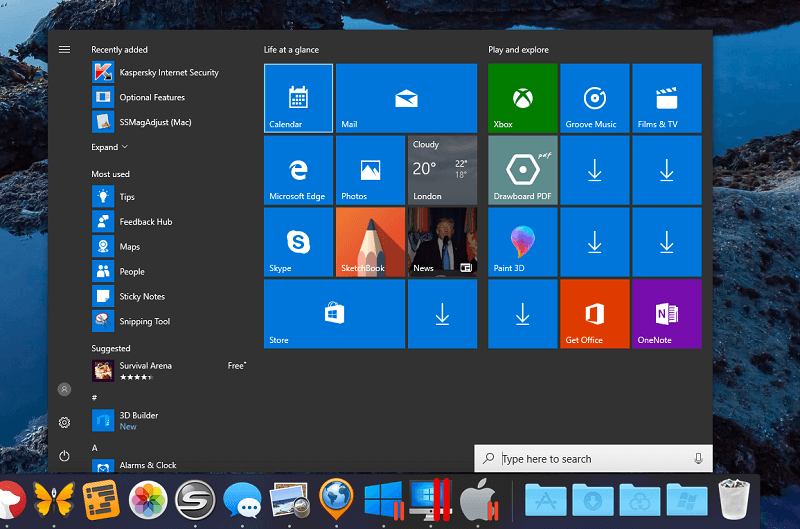
Możesz wyszukiwać i uruchomić program malowania Windows z Spotlight.
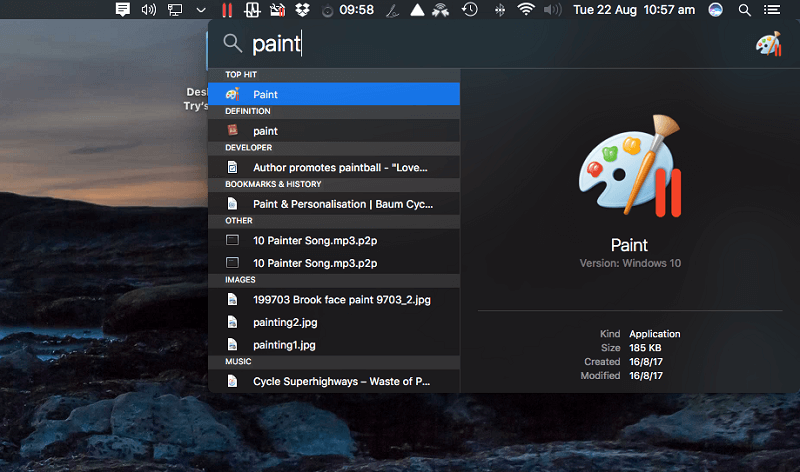
Farba działa bezpośrednio na komputerze Mac, nie ma okien w zasięgu wzroku.
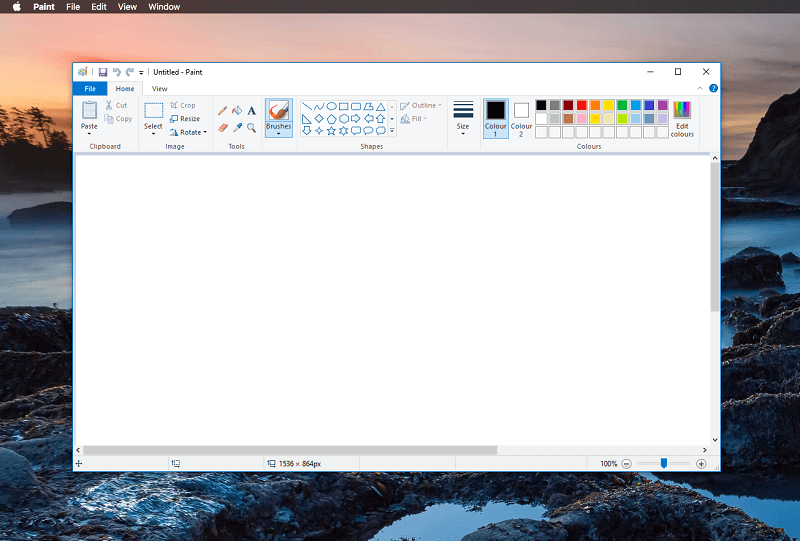
I Mac’s kliknięcie prawym przyciskiem myszy Otwierać z Menu wymienia nawet aplikacje Windows.
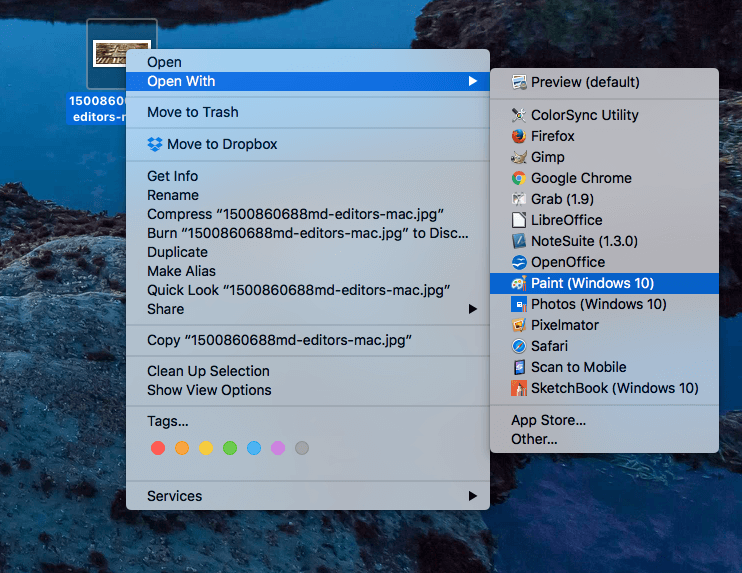
Moje osobiste ujęcie: Parallels Desktop umożliwia korzystanie z aplikacji Windows prawie tak, jakby były aplikacjami Mac. Możesz uruchomić aplikacje od komputera Mac’S Dock, Spotlight lub menu kontekstowe.
5. Uruchom inne systemy operacyjne na komputerze Mac
Wygoda pulpitu Parallels’t Zatrzymaj się z Windows. Możesz uruchomić różne systemy operacyjne, w tym Linux, Android i MacOS. Dlaczego ktoś miałby to zrobić? Oto kilka przykładów:
- Deweloper pracujący nad aplikacją działającą na wielu platformach może korzystać z wirtualnych komputerów do uruchamiania systemu Windows, Linux i Android, aby przetestować oprogramowanie.
- Deweloperzy MAC mogą uruchamiać starsze wersje MACOS i OS X, aby testować kompatybilność.
- Entuzjasta Linuksa może działać i porównywać wiele dystrybucji jednocześnie.
Możesz zainstalować macOS z partycji odzyskiwania lub obrazu dysku. Możesz także zainstalować starsze wersje OS X, jeśli nadal masz instalację DVD lub obrazy dysku. Zdecydowałem się zainstalować macOS z mojej partycji odzyskiwania.
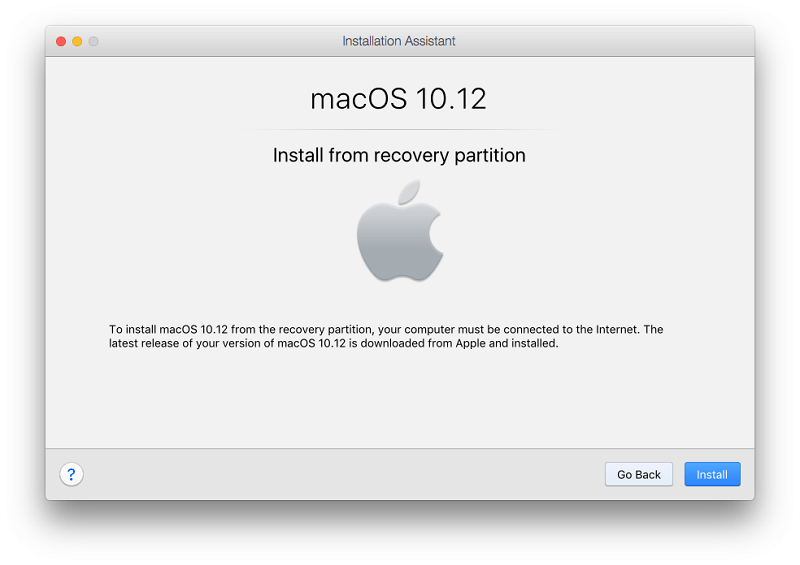
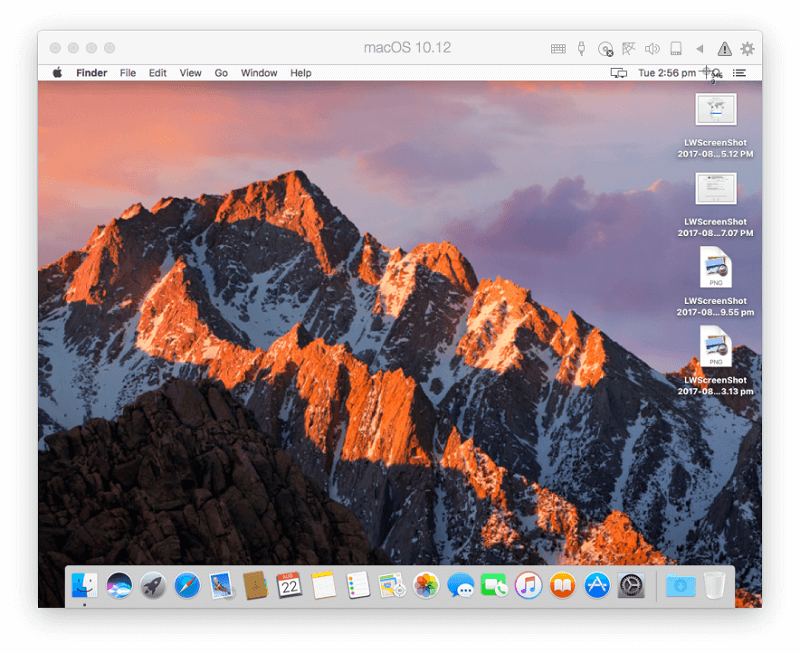
MacOS znalazłem znacznie mniej responsywny niż Windows – zakładam, że równoległe’S Głównym priorytetem jest wydajność systemu Windows. To było zdecydowanie użyteczne.
Instalowanie Linux jest podobne. Możesz albo wybrać Parallels Desktop Pobierz wiele dystrybucji Linux (w tym Ubuntu, Fedora, Centos, Debian i Linux Mint), lub zainstalować z obrazu dysku.
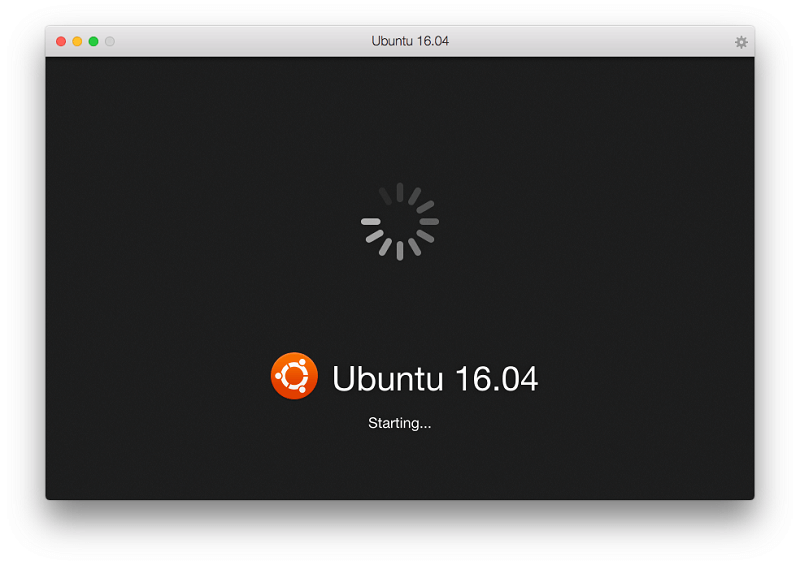
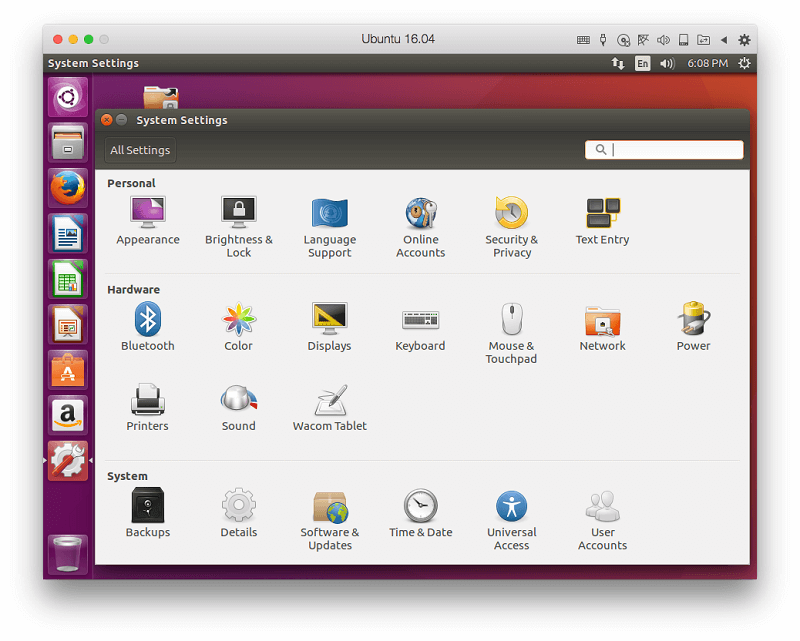
Podobnie jak macOS, Linux wydaje się mniej responsywny niż Windows. Po zainstalowaniu kilku systemów operacyjnych panel sterowania Parallels Desktop jest przydatnym sposobem na rozpoczęcie i zatrzymać.
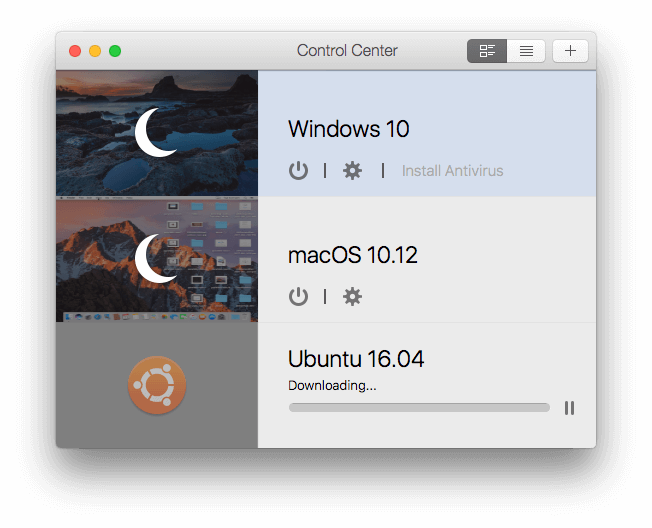
Moje osobiste ujęcie: Parallels Desktop może uruchamiać macOS lub Linux na maszynie wirtualnej, choć nie z taką samą prędkością jak Windows lub z tyloma funkcjami integracji. Ale oprogramowanie jest stabilne i użyteczne tak samo.
Przyczyny moich ocen
Skuteczność: 5/5
Parallels Desktop robi dokładnie to, co obiecuje: uruchamia aplikacje Windows wraz z moimi aplikacjami Mac. Uruchamianie systemu Windows w maszynie wirtualnej było wygodne i responsywne i pozwoliło mi uzyskać dostęp do aplikacji Windows, na których polegam. Windows zatrzymał się, gdy nie jest używany, więc niepotrzebne zasoby nie zostały zmarnowane.
Cena: 4.5/5
Chociaż istnieją bezpłatne opcje wirtualizacji, 79 USD.99 to rozsądna cena do zapłaty za kwotę, jaką paralele z pracy wprowadziły w optymalizację wydajności i integracji.
Łatwość użytkowania: 5/5
Znalazłem uruchomienie systemu Windows i przełączanie między komputerami Mac i Windows absolutnie intuicyjne. Zintegrowane podejście do wyświetlania oprogramowania systemu Windows w wyszukiwaniu reflektorów, menu kontekstowym i dokach jest genialne.
Wsparcie: 4.5/5
Bezpłatna obsługa jest dostępna za pośrednictwem Twittera, czatu, skype, telefonu (kliknij do wezwania) i e-maila przez pierwsze 30 dni po rejestracji. Wsparcie e -mailowe jest dostępne do dwóch lat od daty wydania produktu, choć możesz kupić wsparcie telefoniczne w razie potrzeby za 19 USD.95. Kompleksowa baza wiedzy, FAQ, zaczynanie i użytkownik’Przewodnik S jest dostępny.
Alternatywy dla Parallels Desktop
- Fusion VMware: Fuzja VMware to równoległe pulpit’jest najbliższym konkurentem i jest trochę wolniejszy i bardziej techniczny. Zakłada się poważna aktualizacja.
- Veertu Desktop: Veertu (bezpłatny, 39 USD.95 dla premium) jest lekką alternatywą. To’jest prawie tak szybki jak paralele, ale ma mniej funkcji.
- VirtualBox: Virtualbox to Oracle’S darmowa i open source alternatywa. Nie tak dopracowany lub responsywny jak pulpit, to’jest dobrą alternatywą, gdy wydajność nie jest premium.
- Obóz dla rekrutów: Boot Camp jest zainstalowany z macOS i umożliwia uruchamianie systemu Windows wraz z macOS w konfiguracji z podwójnym wynikiem-aby przełączyć, aby ponownie uruchomić komputer. To’jest mniej wygodny, ale ma korzyści z wydajności.
- Wino: Wino to sposób na uruchamianie aplikacji systemu Windows na komputerze Mac bez konieczności systemu Windows. To może’t Uruchom wszystkie aplikacje systemu Windows, a wiele wymaga znaczącej konfiguracji. To’S bezpłatne (open source) rozwiązanie, które może po prostu dla Ciebie działać.
- Crossover Mac: Codeevers crossover (59 USD.95) to komercyjna wersja wina, która jest łatwiejsza w użyciu i konfiguracji.
Wniosek
Parallels Desktop pozwala uruchamiać aplikacje systemu Windows na komputerze Mac. To może być bardzo przydatne, jeśli polegasz na niektórych aplikacjach systemu Windows dla swojej firmy lub przełączyłeś na komputer Mac i może’Nie znajdź alternatyw dla wszystkiego, czego potrzebujesz.
Czy warto? Jeśli masz aplikacje komputerowe dla wszystkiego, czego potrzebujesz’T potrzebuję podobieństw, a jeśli potrzebujesz tylko kilku niekrytycznych aplikacji Windows, bezpłatna alternatywa może zaspokoić Twoje potrzeby. Ale jeśli polegasz na aplikacjach systemu Windows, aby wykonać swoją pracę, ty’potrzebuje wydajności Windows Premium, jaką zapewnia Parallels Desktop.
Jak ci się podoba ta recenzja pulpitu Parallels? Zostaw komentarz poniżej.
P.S. przywdziewać’Nie zapomnij użyć tego kodu kuponu: 9HA-NTS-JLH, aby zaoszczędzić trochę, jeśli zdecydujesz się kupić oprogramowanie.
Przeczytaj także
- Przegląd naprawy Wondershare
- Recenzja Kidztype
- Recenzja Downie 4
- Waltr Pro Review
- MacCleaner Pro Review
- Oczyść recenzję e -mail
13 komentarzy
Vignesh 23 listopada 2022 o 17:25
Cześć Adrian. Dzięki za genialną recenzję. Użyłem próbnej wersji Parallels i absolutnie się w niej zakochałem. Chciałbym uaktualnić do wersji standardowej. Jednakże, ja’m w dylemacie, czy wybrać coroczne członkostwo, czy jednorazową subskrypcję.
Czy możesz dać mi więcej wglądu w to, jakie są wady wyboru członkostwa jednorazowego od czasu wygranego’t, kwalifikuj się do wszelkich aktualizacji tej konkretnej subskrypcji. Czy wpłynie to na działanie maszyny wirtualnej w dowolny sposób.? Dzięki.! OdpowiedźGabriel Burrola 9 sierpnia 2022 o 23:27
Parallels 18 został wydany wczoraj i podwyższyła swoją cenę z 79.99 do 99.99 dla suscription i od 99.99 do 129.99 dla własności licencji. Myślałem o zakupie, ale nie teraz. Odpowiedź
Alex 4 sierpnia 2022 o 19:54
Cześć Adrian, Wielkie dzięki za szczegółową recenzję. Jednakże, ja’M Wciąż niezdecydowany, jeśli powinienem spróbować równolegle w M2 Macbook lub trzymaj się mojego MacBooka Pro 2019 i kupić drugiego laptopa dla systemu Windows. Głównie potrzebuję systemu Windows, ponieważ w pracy używamy 2 oprogramowania, które działają tylko w systemie Windows. Czy masz jakieś doświadczenie z tego rodzaju decyzją? Dzięki! Odpowiedź
Roger Erickson 6 lutego 2021 o 20:16
Kilka lat temu próbowałem Parallels Desktop dla Maca..co najmniej dwa razy. To było rozczarowujące za każdym razem, wtedy. Jeśli uruchamianie systemu systemu Windows i Mac może być wykonane przez jedno z nich ‘tryby pracy’ Nie przeszkadzając drugiemu, czasy komputerowe/obliczeniowe byłyby mniej denerwujące i antagonizujące. Planuję aktualizować sprzęt do nowego i więcej ‘potężny’ iMac. Będę chciał również działał w systemie Windows (10). Bootcamp może być lepszym PF Dwie dostępne opcje….. Próbowałem uruchomić bootcamp w laptopie/notebooka Mac Pro, ale usunięty bootcamp, gdy mikrofon Windows nigdy nie działał poprawnie, paralele mogłyby być właściwym wyborem, gdybym usłyszał od użytkowników, którzy byli w pełni zadowoleni, a nawet radosne, stosując zarówno systemy operacyjne regularnie i trwające do ich dzieł, habits, przyjemności itp. Używam przybornika Parallels; lubię to. Obecnie mam bootcamp działający w dwóch Mac Mini’S. Nie było żadnych istotnych problemów, na które można narzekać, tryby operacyjne działają zgodnie z oczekiwaniami.. Odpowiedź
Roberto Camino 15 września 2019 o 23:12
Witaj Adrian,
Twój styl recenzji jest bardzo przemyślany. Mam jedno pytanie, ponieważ jestem nowy w emulatorach. Kiedy mówisz “Komputer wirtualny przypisuje się część… miejsca na dysku”, Czy to oznacza, że dysk twardy jest podzielony? Dzięki, odpowiedz RobertoAdrian wypróbuj 20 kwietnia 2020 o 9:34
Cześć Roberto i dziękuję za twoją opinię i pytanie. Nie, nie są tworzone żadne partycje. Równoległy’S Dysk wirtualny to tylko plik na normalnym dysku. Odpowiedź
John Guidry w dniu 12 lutego 2018 o 21:18
Miałem problemy z oprogramowaniem Kapersky Security. Ostatecznie wypełniło mój dysk plikami do tego stopnia, że spowodowało to spowolnienie.
Czy mogę skorzystać z innego oprogramowania bezpieczeństwa? Dzięki odpowiedzAdrian wypróbuj 27 lutego 2019 o 1:25
Cześć John. Tak, każda aplikacja bezpieczeństwa systemu Windows będzie działać pod paralele. Odpowiedź
Miranda 5 lutego 2018 o 14:31
Cześć Adrian, ta recenzja jest bardzo pomocna. Kusi mnie, aby kupić paralele 13 dla wygody, ale martwię się o wydajność, ponieważ muszę robić renderowanie 3D w systemie Windows. Zastanawiam się, czy będzie działać wolniej na podobieństwach? A kiedy przejdę do aplikacji Mac, czy będą one również działać wolniej? Właśnie dostałem najnowszego MacBooka z Touch Bar i nadal zawahałem się używać bootcamp lub kupować paralele, ponieważ potrzebuję dobrej wydajności do wykonania 3D. Twoje myśli będą bardzo mile widziane. Dzięki! Odpowiedź
Adrian wypróbuj 27 lutego 2019 o 1:25
Cześć Miranda. Kiedy wydajność grafiki jest priorytetem, to’zawsze najlepiej uruchamiać natywnie Windows. Bootcamp to najlepszy sposób. Odpowiedź
Vineeth 18 października 2017 o 3:46
Chciałbym jednak poznać konfigurację systemu i ile zasobów przydzieliłeś do swoich wirtualnych maszyn, aby uzyskać rodzaj zgłoszonej wydajności. Mając nadzieję na odpowiedź. Dzięki. Odpowiedź
Adrian 18 października 2017 o 6:49
Cześć Vineeth. Podczas oceny podobieństw użyłem ustawień domyślnych. Użyłem starego 8 -letniego iMaca, ale ma 12 GB pamięci RAM. Odpowiedź Adriana
Vineeth 18 października 2017 o 3:44
Dziękuję za tonę za tę recenzję, naprawdę pomocny. Po raz pierwszy przełączam się na MacBooka Pro i używam systemu Windows przez całe życie. Korzystanie z Parallels Desktop na komputerach Mac dla aplikacji Windows wygląda o wiele lepiej niż się spodziewałem i teraz mnie uspokaja. Odpowiedź
Prześlij komentarz Anuluj odpowiedź
Jesteśmy niezależnym przewodnikiem oprogramowania i witryną samouczków, które mogą otrzymać prowizje stowarzyszone od firm, o których wspominamy produkty. Jako AMAMON ASSPODIONY zarabiamy na kwalifikujących się zakupach. Testujemy każde oprogramowanie dokładnie najlepiej, jak potrafimy, a opinie wyrażone tutaj są nasze własne.
Parallels Desktop Review

Parallels Desktop to najlepsze i najszybsze oprogramowanie do emulacji dla uruchamiania systemu Windows, Linux i nawet starszych wersji macOS na Macs opartych na Intel. Jeśli chcesz uruchomić Windows na maszynie Apple Silicon, jest to jedyna praktyczna opcja.
79 USD.99 w Parallels
Redaktorzy PCMAG wybierają i przeglądają produkty niezależnie. Jeśli kupujesz za pośrednictwem linków partnerskich, możemy zdobyć prowizje, które pomagają wesprzeć nasze testy.
Profesjonaliści
- Uruchamia okna oparte na ramieniu na M1 Mac
- Szybciej niż rywale w testowaniu
- Gładka wydajność grafiki dla gier i obsługuje DirectX 11
- Instaluje MacOS z Partii Recovery na Macs opartych na Intel
- Tryb wycofania przypominający kiosk
Cons
- Nie tak stabilne jak fuzja VMware
- Potencjalnie mylące integracje między Windows Guest a Hostem Mac
Parallels Desktop Specyfikacje
Jeśli chcesz uruchomić pełny system Windows na Intel Mac, Parallels Desktop jest najlepszym wyborem dla użytkowników indywidualnych i małych firm. To’S obecnie jedyny praktyczny wybór do uruchamiania okien na maszynach Apple Silicon. Parallels jest szybka, zawiera ścisłe integracje między maszynami hosta i gości, a częste aktualizacje, które zapewniają kompatybilne z najnowszymi systemami systemu Windows i MacOS. Parallels Desktop to redaktorzy PCMAG’ Zwycięzca wyboru oprogramowania do wirtualizacji.
Parallels Desktop jest nieco mniej stabilny i przyjazny dla przedsiębiorstw niż fuzja VMware, ale ta aplikacja działa wolniej i nie ma’T jeszcze oficjalnie wspieraj sprzęt Apple Silicon. Bezpłatne wygrane wirtualbox’T działaj na Apple Silicon Mac i jest zbyt niestabilny do regularnego użytku. Bezpłatna, eksperymentalna aplikacja UTM (otwiera się w nowym oknie), oparta na oprogramowaniu do emulacji QEMU z open source, może uruchamiać system Windows na Apple Silicon, ale jest frustrujący w konfiguracji i brakuje wszystkich udogodnień wbudowanych w paralele.
Możesz zaufać naszym recenzjom
Ile kosztuje Parallels Desktop?
Parallels Desktop oferuje standardowe, pro i biznesowe edycje oprogramowania. Standardowa edycja, która jest przeznaczona dla użytkowników domowych, kosztuje jednorazową stałą opłatę licencyjną w wysokości 99 USD.99 lub 79 USD.99 rocznie na subskrypcję. Studenci mogą uzyskać standardową edycję za 39 USD.99 rocznie. Subskrypcja obejmuje wszelkie aktualizacje nowych wersji oprogramowania w okresie płatności, podczas gdy każdy, kto kupuje opcję stałej licencji, nie kwalifikuje się do bezpłatnych aktualizacji wersji. Pro i edycje biznesowe kosztują 99 USD.99 rocznie. Możesz wypróbować dowolną wersję bezpłatną przez 14 dni.
Zdecydowanie polecam przejść do subskrypcji, ponieważ aplikacja Parallels jest tak głęboko zintegrowana z macOS, a ponieważ nowe iteracje macOS często wymagają nowych wersji Parallels. Jeśli jednak ty’Kupiłem już jednorazową licencję na standardową edycję, możesz uaktualnić do subskrypcji Pro za 49 USD.99 rocznie zamiast płacić pełną cenę subskrypcji wersji pro. Możesz także kupić jednorazową aktualizację do najnowszej wersji jednoliściowej Parallels Desktop Standard Edition za 49 USD.99.
podobne produkty
Fusion VMware
149 USD.00 w VMware
Oracle VM VirtualBox dla Mac
Odwiedź stronę w Oracle
Wersja standardowa obsługuje maszyny wirtualne z 8 GB pamięci RAM i czterema wirtualnymi procesorami; Wersja pro zaktualizuje te specyfikacje do 128 GB pamięci RAM i 32 procesory. Jeśli ty’ponownie za pomocą oprogramowania Windows w zakresie grafiki lub matematyki’Potrzebujesz wersji pro. Wersja biznesowa, wyceniona identycznie z wersją Pro i z tym samym wsparciem dla RAM i procesorów, oferuje scentralizowane zarządzanie i licencję na pojedynczą wolumen dla wielu maszyn. Wersje pro i biznesowe zawierają funkcję wycofania przypominającego kioS, która ułatwia uruchamianie emulowanego systemu bez zapisywania żadnych zmian w jego wyłączeniu. Wszystkie wersje obsługują funkcję migawki, która pozwala ręcznie cofać się do wcześniejszej wersji, ale funkcja przypominająca kioskę jest praktyczny i łatwy wybór dla konfiguracji korporacyjnych i edukacyjnych.
Fusion VMware jest droższy niż pulpit Parallels. Opłaty za 149 USD za standardową edycję Player i 199 USD za wersję pro. Uaktualnienia do najnowszej wersji edycji Player dla obecnych użytkowników kosztują 79 USD, a aktualizacje dla użytkowników Pro do najnowszej wersji Pro kosztują 99 USD. W szczególności VMware oferuje bezpłatną wersję, która pozwala uruchamiać istniejące emulowane systemy, ale nie tworzyć nowych.
Jeśli cena jest najbardziej ważna, możesz użyć bezpłatnych rozwiązań VirtualBox lub UTM, pamiętając o tym, że UTM, ale nie VirtualBox, jest użyteczny na Apple Silicon Mac. Wciąż Ty’Lepiej wydawanie pieniędzy na VMware lub Parallele zamiast walki z bezpłatnymi aplikacjami. Sprawdź nasz artykuł na temat uruchamiania aplikacji Windows na komputerze Mac, aby uzyskać dodatkowe bezpłatne opcje.
Jakie platformy wspierają Parallels Desktop?
Na Apple Silicon Mac Parallels umożliwia uruchomienie bezpłatnie dostępnych i opartych na ramieniu wersji beta Windows 10 lub Windows 11. Możesz także uruchomić wersje Linux oparte na ramieniu-Parallele ma menu, które pozwala pobrać i zainstalować oparte na ramieniu Debian, Fedora, Kali Linux lub Ubuntu. Jeśli ty’Ponowne uruchomienie macOS Monterey, możesz uruchomić specjalnie jego wersję wirtualnie. Jednak ta specjalna wersja nie’T Obsługuj dowolną z ciasnych funkcji integracji gościnnej, które przypominają oferty dla osób uruchomionych systemów gości MacOS na maszynach Intel.
Na komputerze Mac z procesorem Intel możesz tworzyć systemy wirtualne, które uruchamiają dowolne wersje systemu Windows lub Linux oparte na Intel, a także wszelkie najnowsze wersje MacOS opartych na Intel z Partii Recovery Partition. Na tych urządzeniach menu pobierania zawiera wiele smaków Androida, Linux i Windows.
Możesz także zainstalować dowolny obsługiwany system z obrazu dysku lub DVD, a także zaimportować istniejący system Windows przez sieć po zainstalowaniu paraleli’ Oprogramowanie transferu na oryginalnym komputerze. Należy pamiętać, że musisz kupić licencję na dowolne wirtualne systemy systemu Windows, z wyjątkiem betas programistycznych.
Możesz’T Pobierz wersję pulpitu Parallels, która umożliwia uruchamianie emulowanych systemów na platformach systemu Windows lub Linux tak, jak możesz za pomocą VMware Fusion. Oznacza to, że w przypadku podobieństw jesteś ograniczony do uruchamiania wirtualnych maszyn na komputerze Mac. VMware nie’T Oficjalnie obsługuje urządzenia Apple Silicon, ale możesz pobrać publiczny podgląd wersji kompatybilnej z Apple-Silicon (otwiera się w nowym oknie) .
W przypadku aplikacji intensywnych do gier Parallels Desktop, takie jak VMware Fusion, obsługuje grafikę DirectX 11, ale nie DirectX 12, która przynosi nowe możliwości śledzenia promieni i uczenia się maszynowego. VirtualBox działa z DirectX do wersji 9. Jedynym sposobem na uzyskanie grafiki DirectX 12 na komputerze Mac jest zainstalowanie systemu Windows za pośrednictwem partycji Boot Camp na komputerze Mac opartym na Intel. Chyba że Ty’Ponowne poważne systemy Windows lub uruchamiaj aplikacje naukowe i graficzne o dużej mocy, wsparcie DirectX 11 jest prawdopodobnie wystarczające.
Najnowsze wersje macOS wygrały’Pozwól, aby uruchomić starsze 32-bitowe aplikacje, ale jeśli masz Intel Mac, to Parallels, takie jak VMware Fusion, pozwala uruchamiać starsze wersje macOS (MOJAVE i wcześniejsze), które obsługują te aplikacje na maszynach wirtualnych. Nasza historia o tym, jak uruchomić 32-bitowe aplikacje w MacOS Catalina, zawiera wszystkie szczegóły.
Pierwsze kroki z pulpitem Parallels
Podczas instalacji pulpitu Parallels aplikacja przeprowadzi Cię przez proces konfigurowania potrzebnych uprawnień, zamiast wysyłać cię do komputera Mac’s Preferencje systemowe, aby je sortować samodzielnie. Żałuję, że więcej dostawców wymagało problemu z tym, że ten proces jest tak płynny jak Parallels.
Jeśli ty’Ponownie instalując paralele na komputerze Mac z krzemionem Apple, najpierw musisz śledzić aplikację’instrukcje S pobierania wersji podglądu Windows 11 dla maszyn ARM. Następnie napotkasz nowe menu, które umożliwia konfigurację systemu Windows z obrazu dysku, który pobrałeś w poprzednim kroku, lub możesz wybrać spośród kilku bezpłatnych systemów Linux. Podobnie jak w przypadku fuzji VMware i VirtualBox, Parallels wymienia wszystkie systemy wirtualne w jednym oknie, które nazywa centrum sterowania.
Najłatwiejszym sposobem zainstalowania opartej na ramieniu wersji systemu Windows 11 jest z obrazu dysku. Jeśli jesteś’T już członek Microsoft’Program podglądu informacji poufnych, postępuj zgodnie z instrukcjami zapewniającymi paralele, a następnie przeciągnij obraz dysku, który pobierasz z Microsoft do Parallels’ okno. Parallele daje następnie wybór konfiguracji systemu do produktywności lub tylko gier na pełny ekran. Podczas testowania Parallels stworzył i rozpoczął system gości z systemem Windows w mniej niż minutę. Windows następnie zainstalował się w mniej niż pięć minut – nie o wiele wolniej niż proces, gdy instaluje się bezpośrednio na sprzęcie.
Integracje hosta i gości
Podobnie jak VMware Fusion i VirtualBox, Parallels oferuje ścisłe integracje między hostem macOS a wirtualnymi systemami gości, które zarządza. Na przykład możesz przeciągnąć i upuszczać pliki między hostem Maca a gość. Możesz także udostępnić schowek między dwoma systemami operacyjnymi i, opcjonalnie, uruchom aplikacje w systemie Windows, aby otworzyć pliki na komputerze Mac Host i odwrotnie.
Domyślnie, gdy system Windows uruchamia się pod paralele, foldery na komputerze Mac’S Desktop pojawia się również na pulpicie systemu Windows. To samo ustawienie jest teraz domyślnie w fuzji VMware. Dla mnie ta konfiguracja jest złym pomysłem, ponieważ trzymam niektóre aplikacje Maca na moim komputerze Mac. Aplikacje MAC to foldery techniczne (zwane pakietami aplikacji), które MAC wyświetla się tak, jakby były indywidualnymi plikami. Windows może’t Obsługuj pakiety aplikacji poprawnie i po prostu wyświetla je jako foldery na pulpicie. Możesz łatwo zepsuć aplikacje Mac, jeśli zaczniesz eksplorować te foldery w instancji systemu Windows. Zawsze wyłączam opcję udostępniania pulpitu między moim komputerem Mac a dowolnym systemem gości. Nawet jeśli to zrobisz, Parallels nadal ma wygodny skrót plików Maca na komputerze komputerowym Windows, który pozwala uzyskać dostęp do dowolnego folderów Mac w systemie wirtualnego systemu Windows.
Parallele, takie jak Fusion VMware i VirtualBox, pozwala uruchamiać system Windows na trzy sposoby: z komputerami stacjonarnymi systemu Windows w oknie na pulpicie macOS, w trybie pełnym ekranu lub za pomocą tego, jak paralele nazywa tryb koherencji. W trybie spójności Parallels pokazuje tylko jedną aplikację Windows na komputerze Mac we własnym oknie i ukrywa resztę komputera stacjonarnego Windows. Jak omawiam w późniejszej sekcji, Parallels Desktop szybko i z tych trybów.
Inne aspekty codziennych prac komputerowych zgodnie z oczekiwaniami. Na przykład te same drukarki zainstalowane na komputerze Mac pojawiają się w oknie dialogowym Drukuj w aplikacjach Windows. Po załączeniu peryferyjnego USB pojawia się wyraźne menu, aby umożliwić, czy urządzenie będzie dostępne w systemach systemu Windows czy Mac. Możesz wysyłać klawisze dotyczące systemu Windows, takie jak Break lub PrintScreen za pośrednictwem menu na komputerze Mac. Wszystkie te funkcje są również dostępne w VMware Fusion (tylko dla Intel Mac), ale Parallels lepiej je wdrażać, z bardziej przejrzystymi dialogami i lepiej zorganizowanymi menu.
Dodatkowe funkcje i dostosowania
Jedną główną zaletą pulpitu Parallels dla subskrybentów jest możliwość uruchomienia maszyny wirtualnej w trybie wycofywania. W tym trybie możesz uruchomić system Windows, Mac lub Linux jak kiosk. Innymi słowy, za każdym razem, gdy ponownie uruchamiasz maszynę, wraca do pierwotnego stanu. Jest to przydatna zdolność dla tych, którzy lubią eksperymentować z oprogramowaniem bez wprowadzania stałych zmian w systemie. Wszystkie pozostałe aplikacje do emulacji obsługują migawki, które pozwalają zachować obecny stan systemu gości, ale Parallels jest jedynym z tym nieocenionym trybem w stylu kiosku.
Parallels Desktop, domyślnie mięśnie do komputerów Mac z funkcjami, które możesz, ale nie musi być wygodny. Na przykład jazdy na emulowanym systemie pojawiają się w Finder’Pasek boczny i aplikacje, które uruchamiasz w systemie Windows, pojawiają się na stacji dokującej. Możesz kontrolować wszystkie te funkcje integracji, ale musisz poświęcić trochę czasu na badanie równolegle’m menu, aby wszystko działało tak, jak chcesz.
Inną niewielką irytacja jest to, że aplikacja wyskakuje okna dialogowe, zapraszając do zakupu pakietu narzędziowej o nazwie Parallels Toolbox. Jest to zestaw różnych narzędzi do czytania kodów kreskowych, przechwytywania ekranu i nie tylko, i nie ma nic wspólnego z wirtualizacją i nie ma’T Dodaj wszystko do doświadczenia wirtualizacji. Możesz wyłączyć dialog reklamowy, ale możesz’t Wyjmij element menu instalacji Parallels Toolbox.
Prędkość i wydajność
Najbardziej imponującym aspektem pulpitu Parallels jest jego szybkość. Na MacBook Pro z siedzibą w M1, system Windows 11 uruchomiony na komputerze w 9 sekundach i potrzebował 2 sekund, aby wznowić system po tym, jak go zawiesiłem. To jest spektakularnie szybkie. Freeware UTM, na tym samym komputerze, uruchomiło system Windows 11 w 12 sekundach, który jest prawie tak szybki, ale UTM nie’t Oferuj podobieństwa’ Głębokie funkcje integracji.
Na starszym MacBook Pro z siedzibą w Intel, system Windows 11 uruchomiony na pulpicie w 34 sekundy i potrzebował 4 sekund, aby wznowić. Na tym samym komputerze Intel Fusion VMware zajęło 43 sekundy, aby uruchomić system Windows 11 na komputer stacjonarny i 15 sekund, aby wznowić z zawieszonego stanu. VirtualBox rozpoczął system Windows 11 w 38 sekundach, ale jego wydajność nieobsługująca się, gdy dotarłem do komputera stacjonarnego.
Parallele’ Różne tryby wyświetlania działały również szybciej i płynnie niż konkurenci’ podobne tryby. Na przykład, kiedy uruchomiłem aplikację Windows równolegle’S Tryb koherencji, przesunąłem okno wokół mojego komputera Mac bez komornika i powolnych odpowiedzi, które otrzymałem z rywalizującymi emulatorami. Kiedy włączyłem i wychodziłem z trybu koherencji, Parallele wykonali pracę płynnie i bez wizualnej rozproszenia. Fusion VMware i VirtualBox przełączono między trybami wolniej i z rozpraszającymi częściowymi oknami i znikającymi na ekranie.
Cena, którą paralele płaci za swoją prędkość, może być jego niezawodnością. Obecna wersja jest o wiele bardziej stabilna niż poprzednie, ale nawet w nowej wersji doświadczyłem jednego blokady, podczas gdy Parallels aktualizował swoje narzędzia integracyjne-gości hosta. Musiałem zamknąć aplikację z mojego komputera Mac’s Menu Force Force. To doświadczenie wygrało’T powstrzymaj mnie od używania paraleli, gdy muszę uruchamiać aplikacje Windows, ale ostrożnie mnie to powtarza z tych aplikacji. Natomiast ja’nigdy nie doświadczyłem blokady z fuzją VMware. Virtualbox jest jednak niewiarygodna, z częstymi awarią podczas konfiguracji.
Bezproblemowe oprogramowanie do wirtualizacji użytkowników komputerów Mac
Parallels Desktop to oczywisty pierwszy wybór dla wszystkich użytkowników domowych i małych biur, którzy chcą uruchomić system Window. To’jest strasznie szybki, gładki i pomimo drobnych usterek, niezawodny. Parallels Desktop pozostaje zwycięzcą naszego redaktorów dla oprogramowania do emulacji.
VMware Fusion może być lepszym wyborem dla dużych korporacji i witryn edukacyjnych, które potrzebują bezwzględnej niezawodności i opcji uruchamiania maszyn wirtualnych na platformach Windows i Linux, oprócz komputerów Mac.


